Raspberry Pi tidak memerlukan pengenalan. Ini adalah komputer kecil, terjangkau, dan berukuran kartu kredit yang dapat dihubungkan ke Monitor atau TV. Kami dapat memasang keyboard dan mouse standar dan menggunakannya sebagai komputer desktop lengkap untuk melakukan tugas sehari-hari, seperti menjelajah Internet, memutar video/game, pengolah kata dan membuat spreadsheet, dan banyak lagi. Ini telah terutama dikembangkan untuk mengajar ilmu komputer di sekolah-sekolah. Saat ini, Raspberry Pi banyak digunakan di perguruan tinggi, organisasi kecil-menengah, dan lembaga untuk mengajar pengkodean. Jika Anda memiliki perangkat Raspberry Pi, Anda mungkin ingin melihat skrip bash bernama "PiShrink" , yang digunakan untuk mengecilkan Gambar Raspberry Pi.
PiShrink akan secara otomatis mengecilkan gambar pi yang kemudian akan diubah ukurannya ke ukuran maksimal kartu SD saat boot. Ini akan membuat gambar kembali ke kartu SD lebih cepat dan gambar yang diciutkan akan terkompresi lebih baik. Ini dapat berguna untuk menyesuaikan gambar ukuran besar di kartu SD Anda. Dalam panduan singkat ini, kita akan belajar mengecilkan gambar Raspberry ke ukuran yang lebih kecil di Linux dan sistem mirip Unix.
Instal PiShrink di Linux
Untuk menginstal PiShrink di kotak Linux Anda, pertama-tama unduh versi terbaru menggunakan perintah:
$ wget https://raw.githubusercontent.com/Drewsif/PiShrink/master/pishrink.sh
Selanjutnya, buat biner PiShrink yang diunduh sebagai executable:
$ chmod +x pishrink.sh
Terakhir, pindahkan jalan Anda:
$ sudo mv pishrink.sh /usr/local/bin/
Mengecilkan Gambar Raspberry Pi Menggunakan PiShrink
Seperti yang mungkin sudah Anda ketahui, Raspbian adalah sistem operasi resmi untuk semua model Raspberry Pi. Yayasan Raspberry telah mengembangkan Desktop Raspberry Pi versi untuk PC dan Mac. Anda dapat membuat live cd, menjalankannya di mesin virtual dan bahkan menginstalnya di desktop Anda juga. Ada juga beberapa gambar OS tidak resmi yang tersedia untuk Raspberry Pi. Untuk tujuan pengujian, saya telah mengunduh OS Raspbian resmi dari laman unduhan resmi .
Buka zip gambar OS yang diunduh:
$ unzip 2019-04-08-raspbian-stretch-lite.zip
Perintah di atas akan mengekstrak konten 2019-04-08-raspbian-stretch-lite.zip file di direktori kerja saat ini.
Mari periksa ukuran sebenarnya dari file yang diekstrak:
$ du -h 2019-04-08-raspbian-stretch-lite.img 1.7G 2019-04-08-raspbian-stretch-lite.img
Seperti yang Anda lihat, ukuran file img Raspberry OS yang diekstrak adalah 1.7G .
Sekarang, kecilkan ukuran file ini menggunakan PiShrink seperti di bawah ini:
$ sudo pishrink.sh 2019-04-08-raspbian-stretch-lite.img
Contoh keluaran:
Creating new /etc/rc.local rootfs: 39795/107072 files (0.1% non-contiguous), 239386/428032 blocks resize2fs 1.45.0 (6-Mar-2019) resize2fs 1.45.0 (6-Mar-2019) Resizing the filesystem on /dev/loop1 to 280763 (4k) blocks. Begin pass 3 (max = 14) Scanning inode table XXXXXXXXXXXXXXXXXXXXXXXXXXXXXXXXXXXXXXXX Begin pass 4 (max = 3728) Updating inode references XXXXXXXXXXXXXXXXXXXXXXXXXXXXXXXXXXXXXXXX The filesystem on /dev/loop1 is now 280763 (4k) blocks long. Shrunk 2019-04-08-raspbian-stretch-lite.img from 1.7G to 1.2G
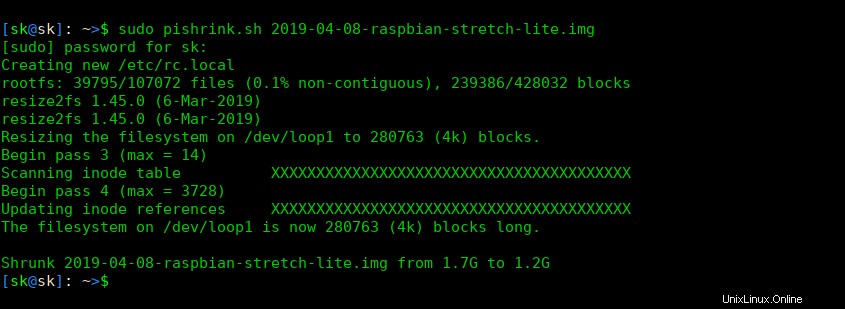
Seperti yang Anda lihat pada output di atas, ukuran gambar Rasberry Pi telah dikurangi menjadi 1.2G .
Anda juga dapat menggunakan -s tandai untuk melewati bagian perluasan otomatis dari proses.
$ sudo pishrink.sh -s 2019-04-08-raspbian-stretch-lite.img newpi.img
Ini akan membuat salinan file img sumber (yaitu 2019-04-08-raspbian-stretch-lite.img) ke dalam file img baru (newpi.img) dan mengerjakannya. Untuk detail lebih lanjut, periksa halaman GitHub resmi yang diberikan di bagian akhir.